Bạn đã bao giờ tự hỏi tại sao một số màn hình cho hình ảnh mượt mà hơn những màn hình khác, đặc biệt là khi chơi game tốc độ cao hay xem phim hành động? Câu trả lời nằm ở tần số quét. Bài viết này trên gamethu.org sẽ giúp bạn hiểu rõ tần số quét là gì, tầm quan trọng của nó, cách kiểm tra và điều chỉnh tần số quét trên máy tính Windows để tối ưu trải nghiệm giải trí.
Tầm Quan Trọng của Tần Số Quét
Việc nắm rõ tần số quét màn hình hiện tại không chỉ giúp bạn hiểu rõ hơn về thông số kỹ thuật của thiết bị mà còn cho phép bạn tùy chỉnh thiết lập để phù hợp với nhu cầu sử dụng, từ chơi game, xem phim đến làm việc văn phòng. Một tần số quét phù hợp sẽ mang lại trải nghiệm hình ảnh tốt nhất, giảm thiểu hiện tượng giật lag, xé hình, mỏi mắt, giúp bạn tập trung và tận hưởng trọn vẹn nội dung.
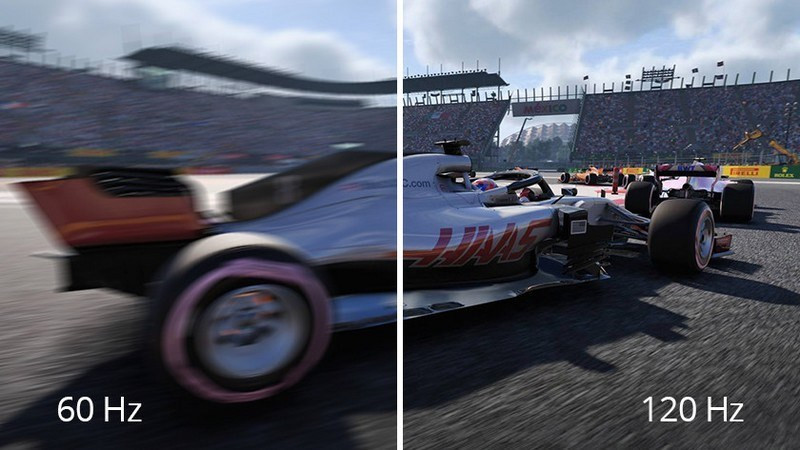 Tần số quét màn hình máy tính
Tần số quét màn hình máy tính
Tần Số Quét (Refresh Rate) là gì?
Tần số quét, hay refresh rate, được đo bằng Hertz (Hz), thể hiện số lần màn hình làm mới hình ảnh trong một giây. Mỗi hình ảnh tĩnh được gọi là một khung hình. Màn hình liên tục hiển thị các khung hình này với tốc độ cao, tạo ra ảo giác về chuyển động mượt mà. Tần số quét càng cao, số khung hình được hiển thị mỗi giây càng nhiều, dẫn đến hình ảnh chuyển động mượt mà hơn.
Phổ biến nhất hiện nay là màn hình 60Hz, nghĩa là màn hình làm mới 60 khung hình mỗi giây. Tuy nhiên, các màn hình cao cấp hơn có thể đạt tần số quét 144Hz, 165Hz, 240Hz hoặc thậm chí cao hơn, mang lại trải nghiệm hình ảnh vượt trội, đặc biệt là trong game.
 Tần số quét cao cho hình ảnh mượt mà
Tần số quét cao cho hình ảnh mượt mà
FPS (Frame Per Second) là gì?
FPS (Frame Per Second – Khung hình trên giây) là số lượng khung hình mà card đồ họa của bạn có thể xử lý và gửi đến màn hình mỗi giây. FPS cao đồng nghĩa với việc hình ảnh mượt mà hơn. Mối quan hệ giữa FPS và tần số quét rất quan trọng. Nếu FPS cao hơn tần số quét, bạn sẽ không tận dụng được hết hiệu suất của card đồ họa. Ngược lại, nếu FPS thấp hơn tần số quét, sẽ xuất hiện hiện tượng giật lag.
Dưới đây là một số mức FPS phổ biến:
- 24 FPS: Mức tối thiểu cho video, đủ để cảm nhận được chuyển động.
- 30 FPS: Mức tiêu chuẩn cho console game và một số game mobile.
- 60 FPS: Mức tiêu chuẩn cho hầu hết các game PC hiện nay.
- 120 FPS trở lên: Mức lý tưởng cho game thủ chuyên nghiệp, mang lại trải nghiệm mượt mà nhất.
Hướng Dẫn Kiểm Tra và Điều Chỉnh Tần Số Quét trên Windows 10
Hướng dẫn nhanh:
- Start > Settings > System > Display > Advanced display settings
- Display adapter properties for Display 1 > Monitor > Screen refresh rate > Apply
Hướng dẫn chi tiết:
- Click vào Start.

- Chọn Settings.
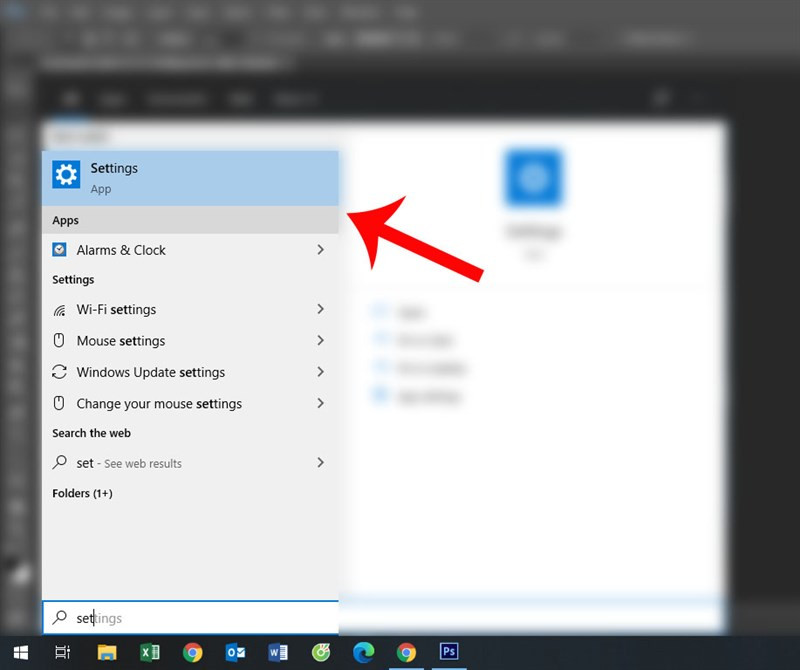
- Chọn System.
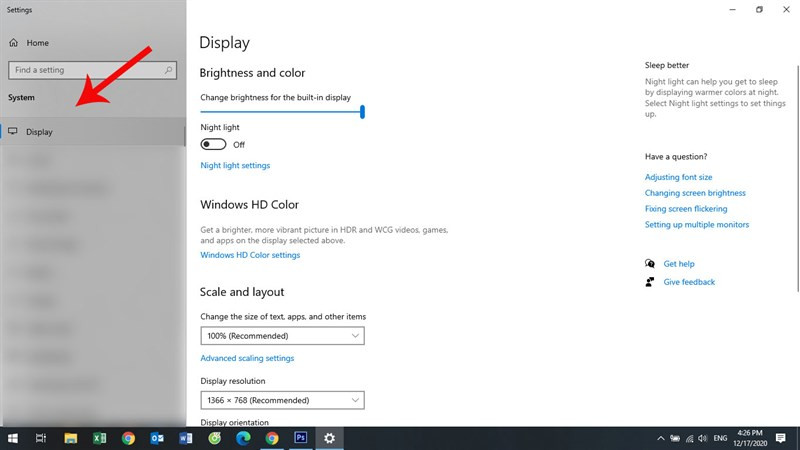
- Chọn Display.
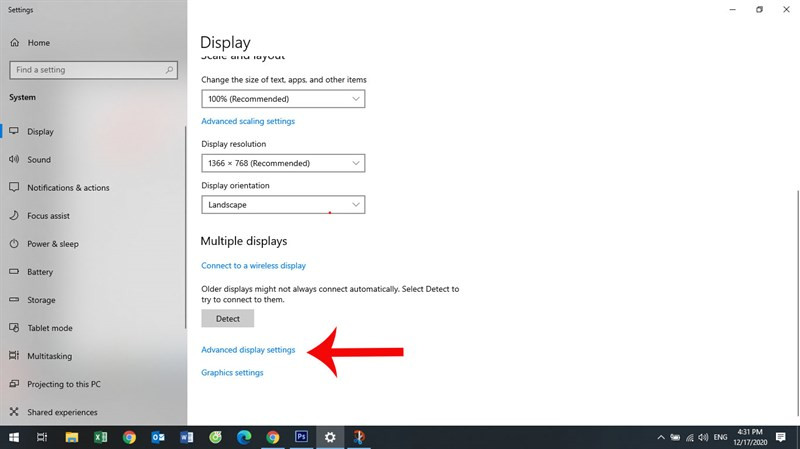
- Click vào Advanced display settings.
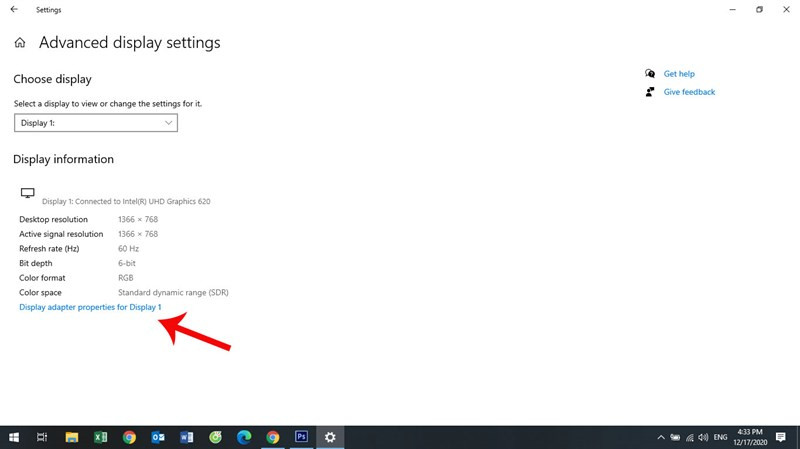 Cài đặt hiển thị nâng cao
Cài đặt hiển thị nâng cao - Chọn Display adapter properties for Display 1.
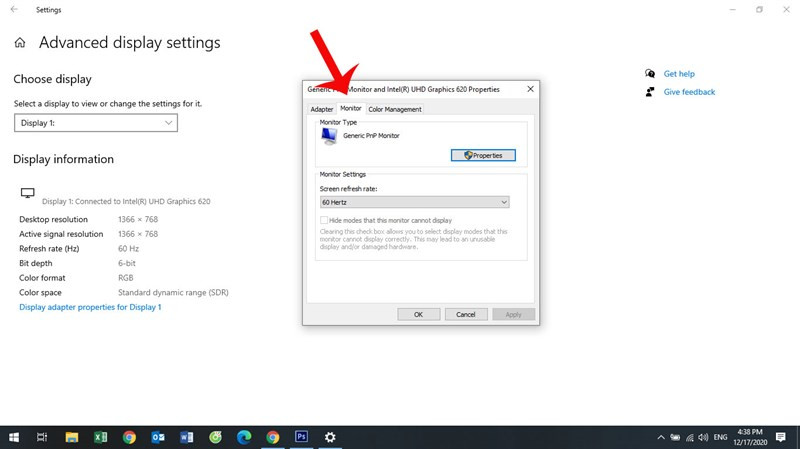 Thuộc tính bộ điều hợp hiển thị
Thuộc tính bộ điều hợp hiển thị - Chọn tab Monitor.
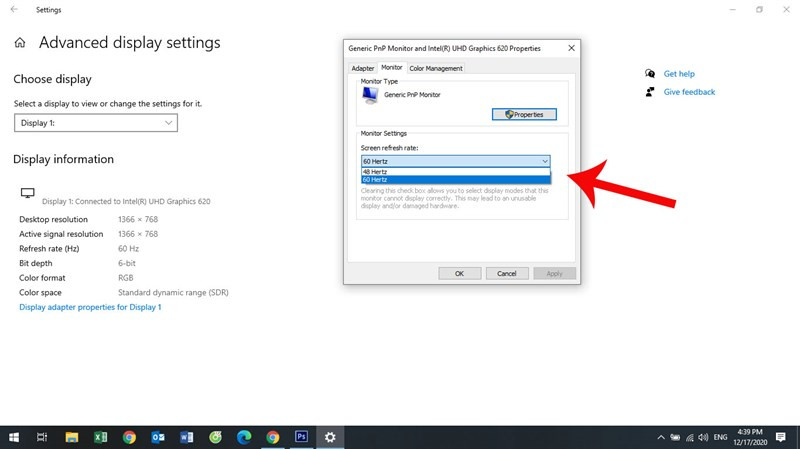
- Tại mục Screen refresh rate, chọn tần số quét mong muốn.
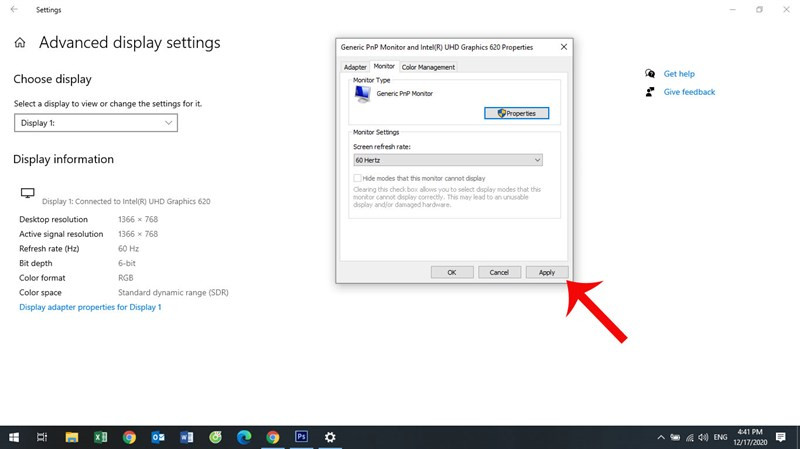 Tần số làm mới màn hình
Tần số làm mới màn hình - Click Apply và khởi động lại máy.
Lưu ý: Để sử dụng tần số quét cao (như 144Hz), màn hình và card đồ họa của bạn phải hỗ trợ. Cổng kết nối cũng ảnh hưởng đến tần số quét. Cổng DisplayPort và DVI thường hỗ trợ tần số quét cao hơn HDMI.
Kết Luận
Hiểu rõ về tần số quét và FPS sẽ giúp bạn tối ưu trải nghiệm chơi game và xem phim. Hãy kiểm tra và điều chỉnh tần số quét trên máy tính của bạn ngay hôm nay để tận hưởng hình ảnh mượt mà và sống động nhất. Đừng quên để lại bình luận bên dưới nếu bạn có bất kỳ thắc mắc nào!